换天空,用通道换天空技巧
2022-12-25 21:30:40
来源/作者: /
己有:64人学习过
回到RGB,再回到图层,在图层1的状态下创建一个蒙版,得到一个置换天空后的效果。我们用黑色的画笔把一些不需要融合的地方适当的做一些擦拭。
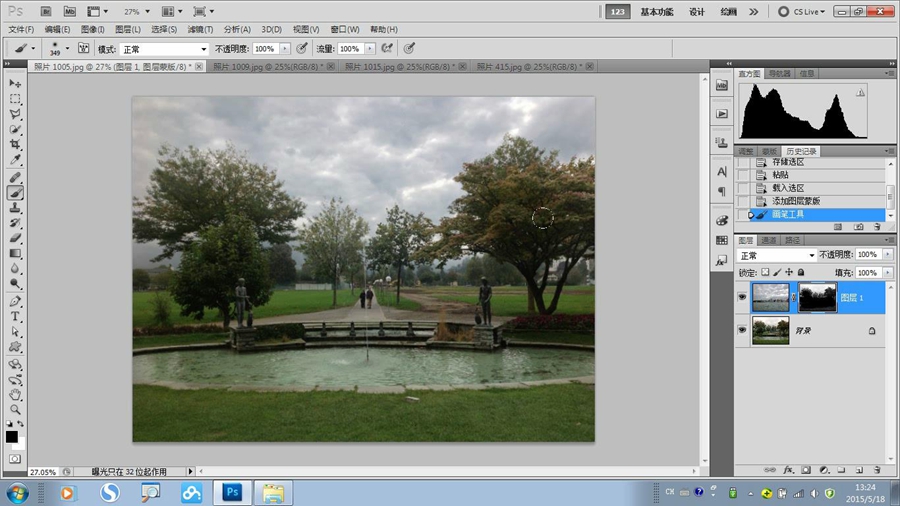
点击蒙版,调用出色阶等曲线命令,调整曝光及颜色。在图层1里做的调整只作用于天空部分。
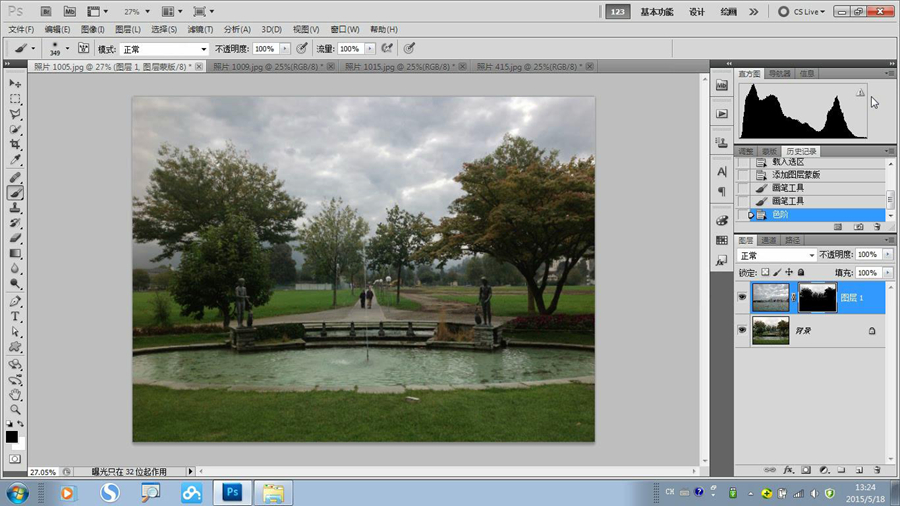
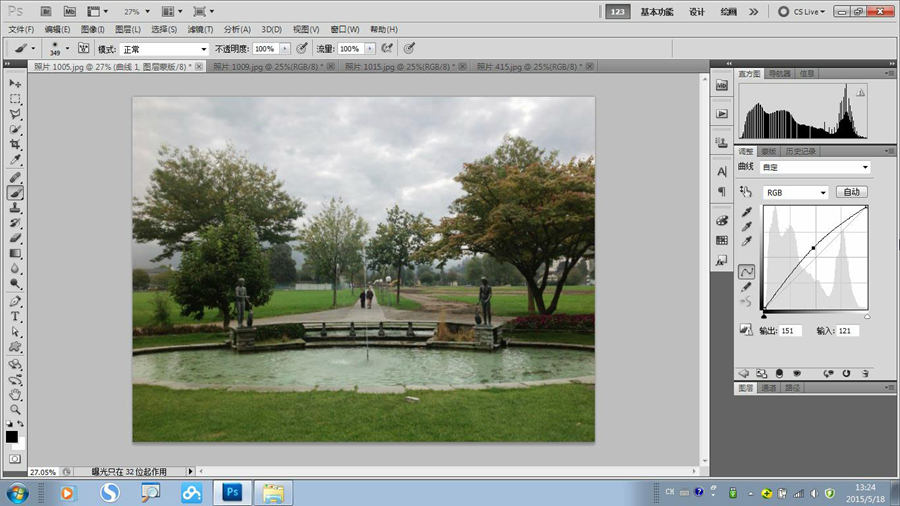
如果你要调整照片的下半部分,点击背景图层,这个时候做的调整只针对地面。

这就是利用PS中的通道命令来进行天空置换的一个简单方法,大家掌握了吗?
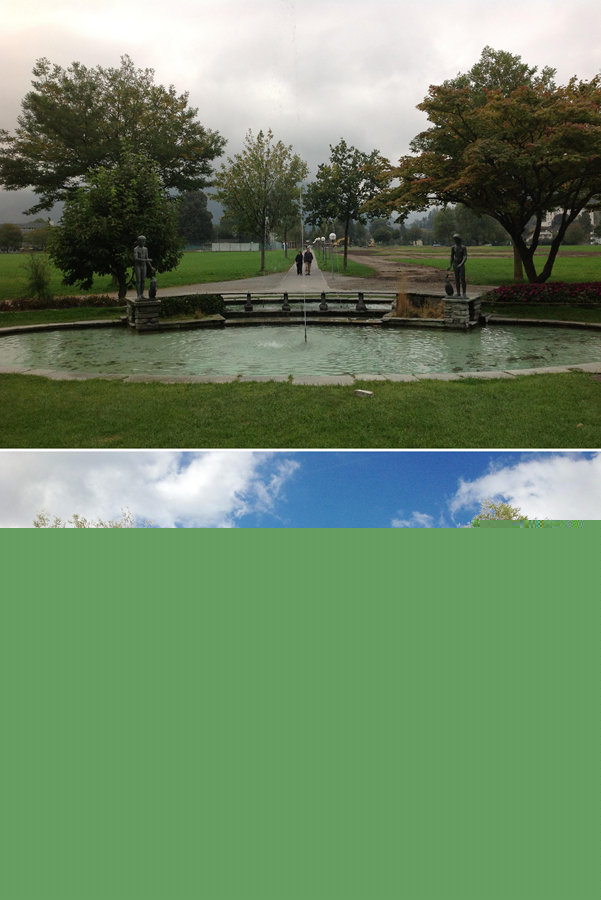
下一篇:换背景,高效更换证件照背景



























